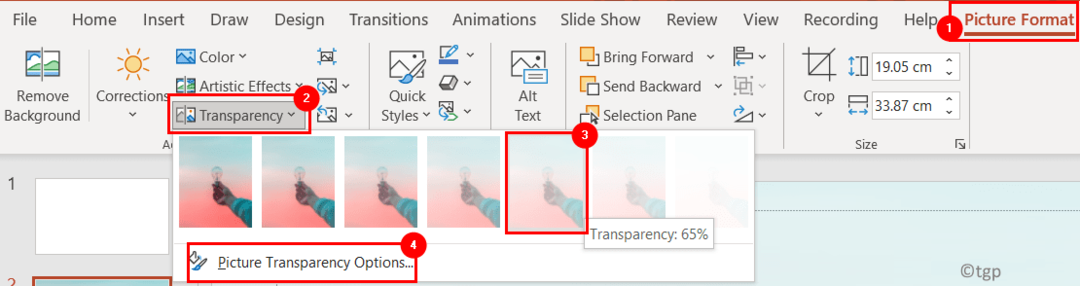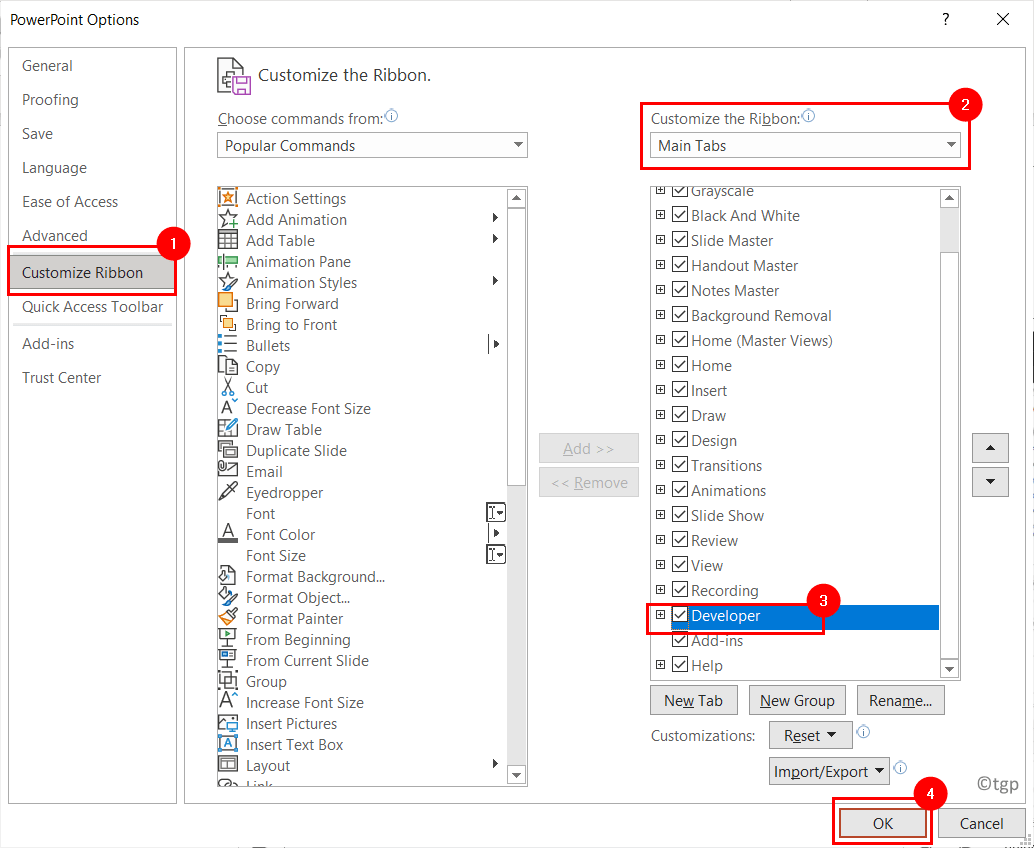Voit hankkia PowerPoint 2019:n Microsoft 365 -tilauksellasi
- Microsoft PowerPoint 2019 voidaan ladata käyttämällä Microsoft-tiliäsi, jolla on tilaus.
- Voit myös käyttää Microsoft Office 365:tä, joka on saatavilla ilmaiseksi verkossa.
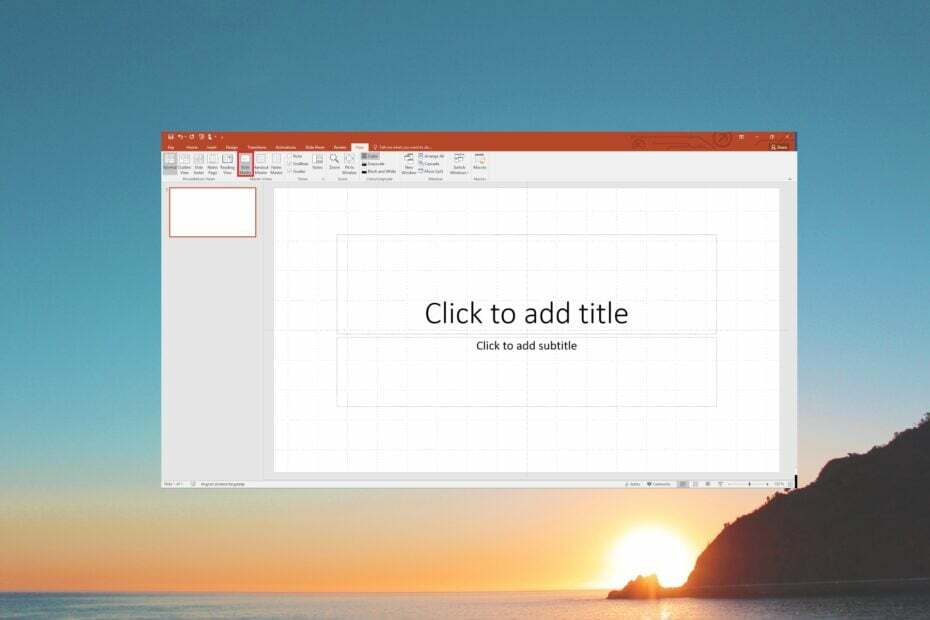
XASENNA NAPSAUTTAMALLA LATAA TIEDOSTOA
- Lataa Fortect ja asenna se tietokoneellasi.
- Aloita työkalun skannausprosessi etsiäksesi vioittuneet tiedostot, jotka ovat ongelmasi lähde.
- Napsauta hiiren kakkospainikkeella Aloita korjaus jotta työkalu voisi aloittaa korjausalgoritmin.
- Fortectin on ladannut 0 lukijat tässä kuussa.
Olemme kaikki tunteneet tarvetta käyttää tehokasta esitystyökalua työpaikalla kouluissa tai korkeakouluissa. Ensimmäinen ohjelmistonimi, joka tulee esiin, kun puhumme esityksistä, on
Microsoft PowerPoint.Tässä oppaassa jaamme kanssasi vaiheet, jotka auttavat sinua lataamaan Microsoft PowerPoint 2019:n Windows 10- ja Windows 11 -tietokoneellesi, sekä muita yksityiskohtia, jotka sinun tulee pitää mielessä.
Mikä on Microsoft PowerPoint 2019?
Yksi täydellisimmistä ja suosituimmista esitystyökaluista, johon voit luottaa, on Microsoft PowerPoint 2019. Se tuli Microsoft Office 2019 -paketin alle ja julkaistiin Windows 10:lle 24. syyskuuta 2018.
Voit käyttää Microsoft PowerPoint 2019:ssä useita ominaisuuksia, joista osa on morph-siirtymiä diojen animaation tasoittaminen, PowerPointin zoomaus, tekstin korostus, helpompi taustan poisto, tallennusominaisuudet, ja enemmän.
Tietokoneesi on kuitenkin täytettävä joitain vaatimuksia, jotka on lueteltu alla:
- Käyttöjärjestelmä: Windows 10, Windows Server 2019 tai uudempi
- Prosessori: 6 GHz tai nopeampi, 2-ytiminen
- RAM: 4 Gt RAM-muistia; 2 Gt RAM-muistia (32-bittinen)
- Tila: 4 Gt vapaata kiintolevytilaa
- Näytönohjain: Grafiikkalaitteistokiihdytys vaatii DirectX 9:n tai uudemman, WDDM 2.0:n tai uudemman Windows 10:lle (tai WDDM 1.3:n tai uudemman Windows 10 Fall Creators Update -päivityksen)
- Näyttö: 1280 x 768 näytön tarkkuus (32-bittinen vaatii laitteistokiihdytyksen 4K: lle ja sitä suuremmalle)
Katsotaanpa nyt, kuinka voit ladata Microsoft Office 2019:n Windows 10:lle ja Windows 11:lle.
Kuinka voin ladata Microsoft Office 2019:n Windows 10:ssä ja 11:ssä?
Vaiheet Microsoft Office 2019:n lataamiseen Windows 10:ssä ja Windows 11:ssä ovat samat. Joten voit hakea ja noudattaa alla mainittuja vaiheita molemmille käyttöjärjestelmille.
1. Lataa Microsoft-tililtä
- Vieraile Microsoftin virallinen verkkosivusto.
- Klikkaa Kirjaudu sisään -kuvaketta oikeassa yläkulmassa ja kirjaudu sisään Microsoft-tililläsi.
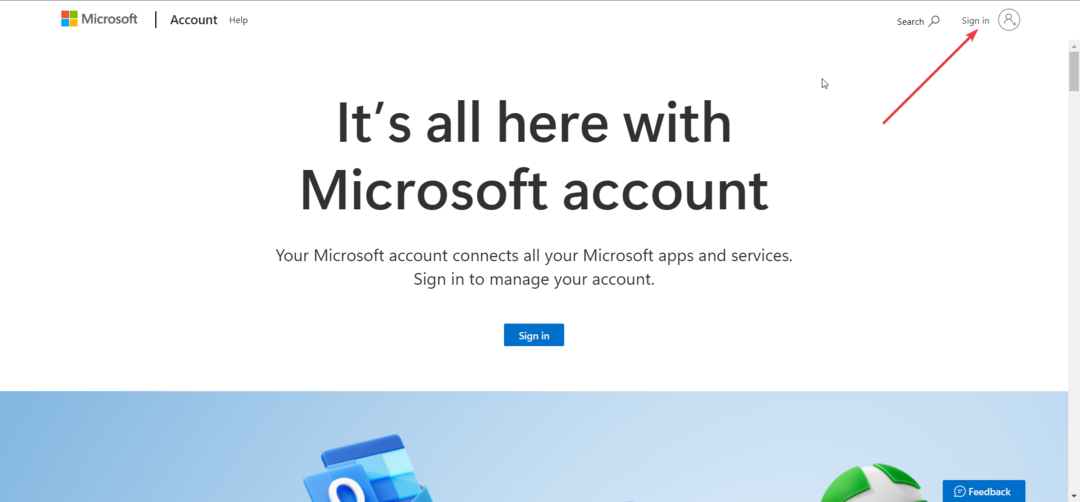
- Valita Palvelut ja tilaukset ylävalikosta.
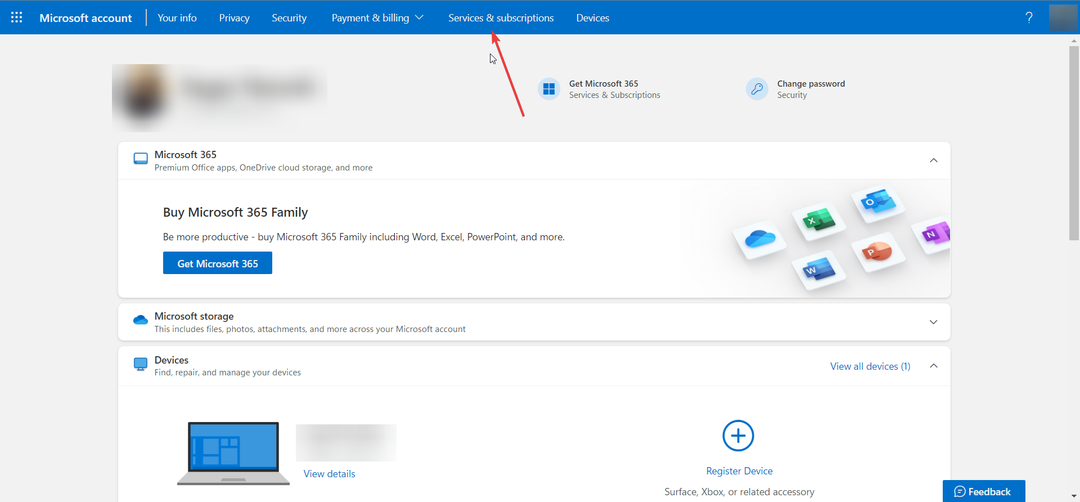
- Vieritä alas ja etsi Microsoft Office 2019 ja paina Asentaa -painiketta aloittaaksesi Microsoft Office 2019:n lataamisen. Huomaa, että Microsoft PowerPoint 2019 tulee osana Office 2019 -pakettia.
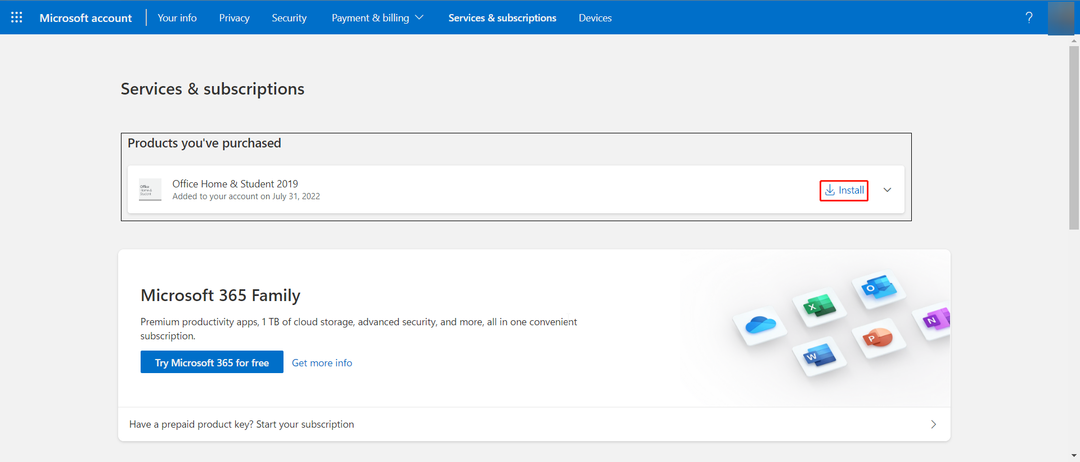
- Kun asennus on valmis, käynnistä ohjelma ja luo esityksiä.
Asiantuntijan vinkki:
Sponsoroitu
Joitakin PC-ongelmia on vaikea ratkaista, varsinkin kun on kyse puuttuvista tai vioittuneista Windowsin järjestelmätiedostoista ja arkistoista.
Muista käyttää erityistä työkalua, kuten Fortect, joka skannaa ja korvaa rikkinäiset tiedostosi uusilla versioilla arkistostaan.
Jos olet vahingossa poistanut kopion Microsoft Office 2019:stä tietokoneeltasi tai haluat napata kopion Office 2019, voit noudattaa yllä olevia ohjeita ja ladata ohjelman, jos sinulla on jo tilaus siihen.
- Kuinka piirtää PowerPoint-dialle
- OneNote for Windows 10: Lataaminen ja asentaminen
2. Lataa PowerPoint Officen verkkosivustolta
- Vieraile Toimiston verkkosivusto millä tahansa selaimella.
- Kirjaudu sisään Microsoft-tililläsi.
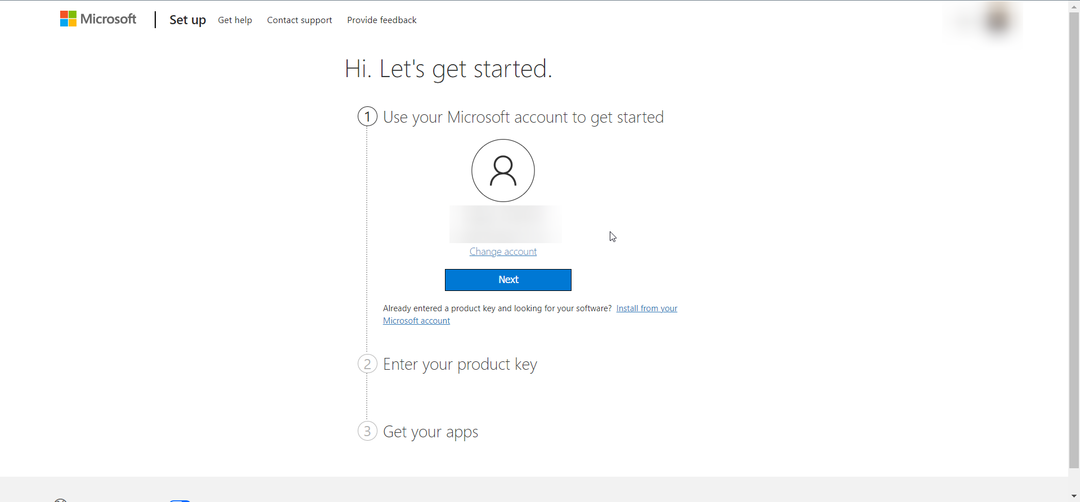
- Sinua pyydetään syöttämään tuoteavain. Jos tämä on ensimmäinen kerta, kun käytät tuoteavainta, anna avain sitoaksesi sen tiliisi. Huomaa, että kun sinun on sitova avain tiliisi, et voi muuttaa sähköpostitunnusta.
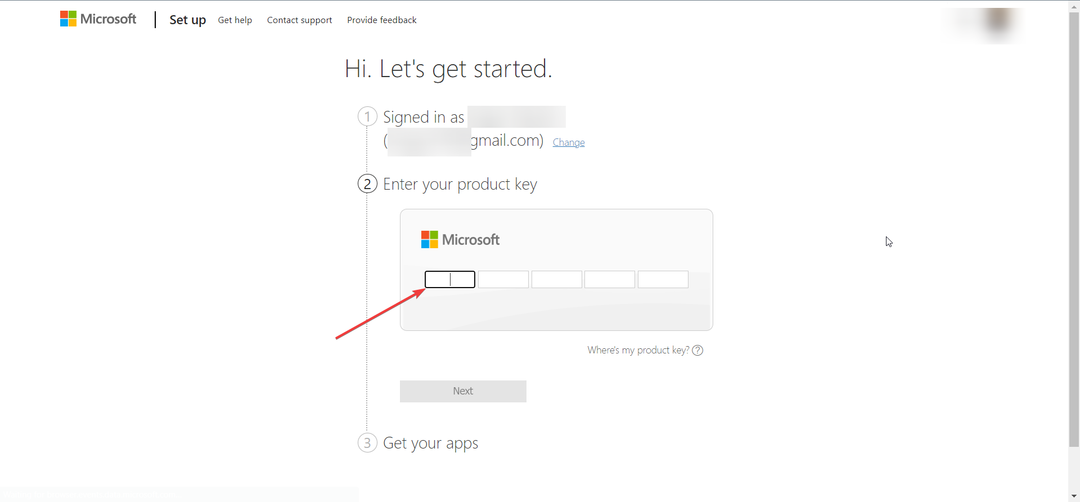
- Valitse Microsoft Office 2019 -versio ja paina ladata painiketta sen alla.
- Kun lataus on valmis, asenna ohjelma ja käynnistä PowerPoint 2019 tietokoneellesi.
Tätä menetelmää noudattaen sinun ei enää tarvitse olla liitettynä tilaukseen käyttääksesi Microsoft Officea.
Tarvitset vain lisenssiavaimen, jonka avulla voit nauttia Microsoft Office 2019 -tuotteista ilman tilaustasi uusimista.
3. Käytä Microsoft 365 -tilaustasi
- Vieraile virallisilla Office-sivustoilla.
- Kirjaudu sisään Microsoft-tililläsi.
- Klikkaa Sovellukset vasemmassa ruudussa.

- Valitse Asenna sovelluksia.

- Valitse Asenna Office -vaihtoehto, valitse versio, jonka haluat asentaa, ja napauta Asentaa.
- Tallenna EXE-tiedosto tietokoneesi kiintolevylle ja lataa tiedosto.
- Käynnistä EXE-tiedosto asentaaksesi sen tietokoneellesi.
4. Lataa PowerPoint Mobile PC: lle
- Vieraile suora linkki PowerPoint-mobiililataukseen Microsoft Storesta.
- Lyö Hanki Store-sovellus -painiketta.
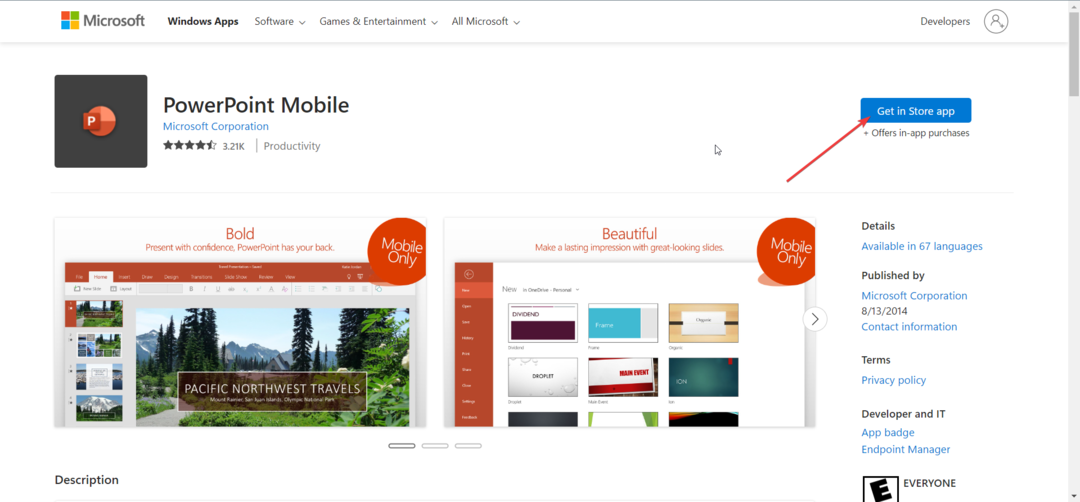
- Klikkaa Asentaa -painiketta Microsoft Store -ponnahdussivulla ladataksesi Microsoft PowerPointin tietokoneellesi.
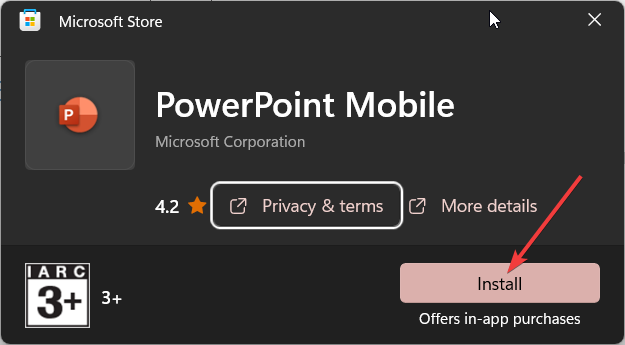
- Kun asennus on valmis, käynnistä ohjelma.
- Kirjaudu sisään Microsoft-tililläsi ja voit käyttää PowerPointia tietokoneellasi.
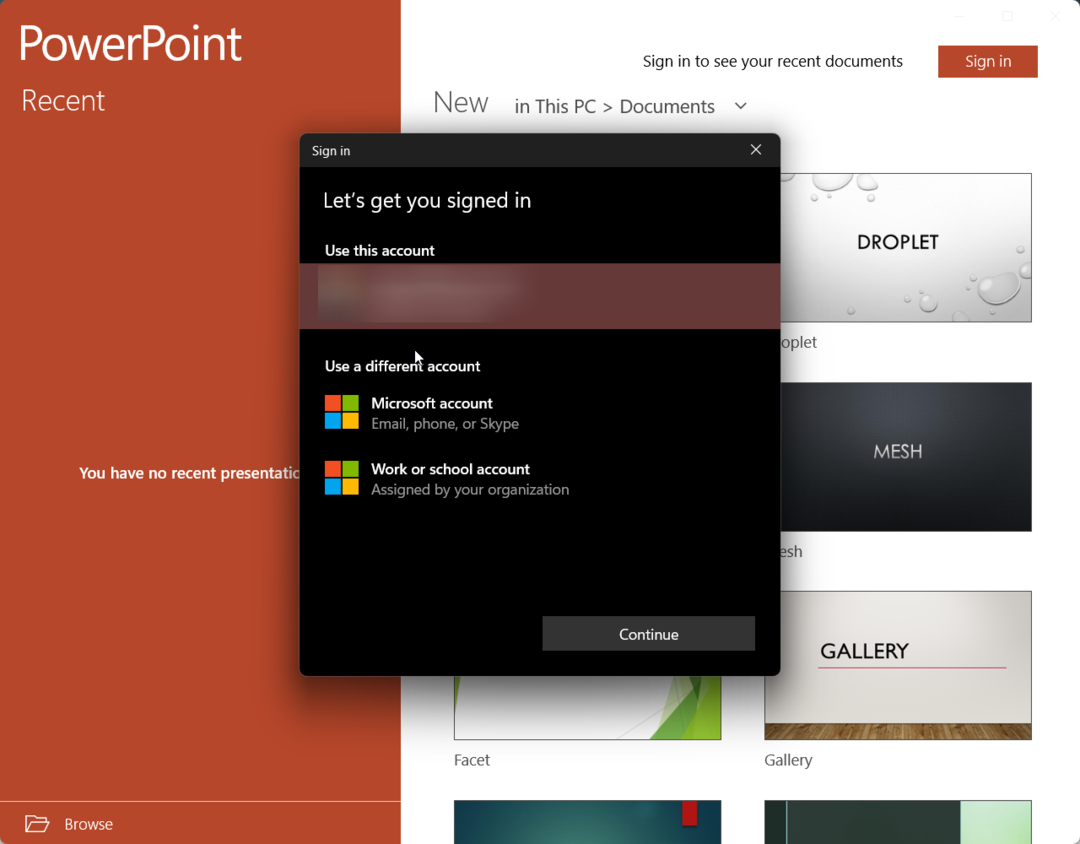
Tässä yksi asia, joka sinun tulee muistaa, on, että tämä on Microsoft PowerPoint -mobiiliversio. Joten jotkin ominaisuudet voivat olla käytettävissä tai eivät ole käytettävissä.
Lisäksi tarvitset Microsoft 365 -tilauksen voidaksesi käyttää PowerPoint-mobiilia. Voit kuitenkin ladata esityksen Microsoft-tiliisi yhdistettyyn OneDrive-pilveen ja esikatsella sitä ilmaiseksi.
Jos kohtaat ongelmia, noudata opastamme mitä tehdä, jos PowerPoint ei avaudu Windows 11:ssä.
Se on meiltä tässä oppaassa. Kerro meille alla olevissa kommenteissa, minkä yllä olevista tavoista valitsit ladataksesi Microsoft PowerPoint 2019:n tietokoneellesi.
Onko sinulla edelleen ongelmia?
Sponsoroitu
Jos yllä olevat ehdotukset eivät ratkaisseet ongelmaasi, tietokoneessasi saattaa esiintyä vakavampia Windows-ongelmia. Suosittelemme valitsemaan all-in-one-ratkaisun, kuten Fortect korjata ongelmat tehokkaasti. Asennuksen jälkeen napsauta vain Näytä&Korjaa -painiketta ja paina sitten Aloita korjaus.